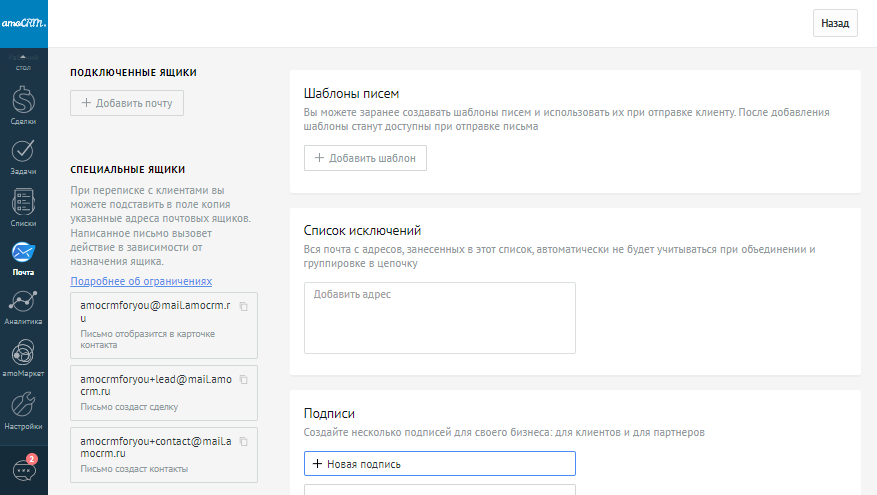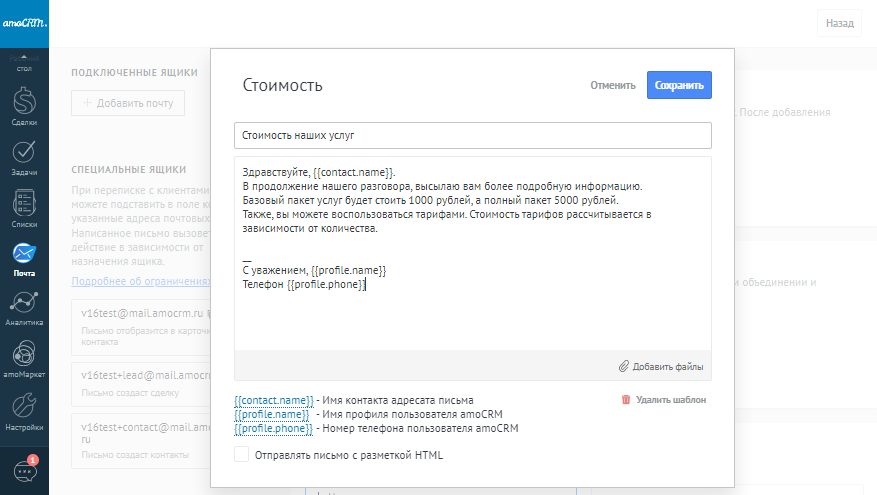Шаблоны может создавать только администратор аккаунта. Для этого нужно зайти в раздел "Почта", нажать кнопку "Настройки", нажать "Добавить шаблон".
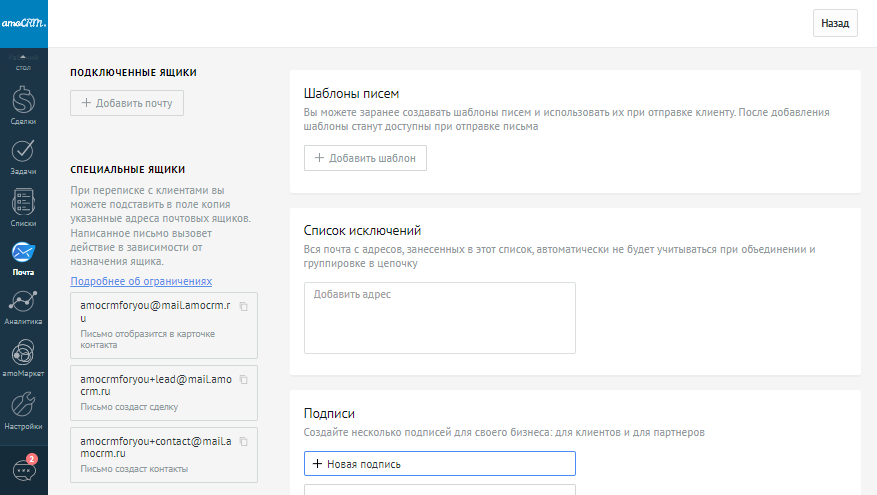
Нужно вписать название шаблона, тему письма и его содержание, также можно "Добавить файл".
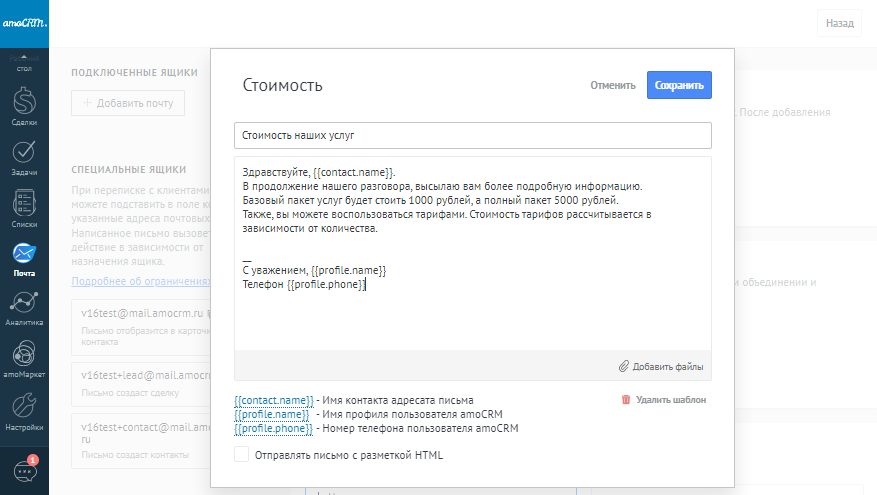
Максимальный размер письма 20 мегабайт (учитывая вложенный файл).
В шаблоне можно указать маркеры (метки полей):
Маркеры профиля пользователя:
{{profile.name}} - имя пользователя;
{{profile.phone}} - телефон пользователя.
Маркеры контакта клиента:
{{contact.id}} - ID контакта;
{{contact.name}} - Полное имя контакта;
{{contact.first_name}} - Имя контакта;
{{contact.last_name}} - Фамилия контакта;
{{contact.cf.}} - Содержимое собственного поля;
{{contact.responsible}} - Имя пользователя, ответственного за карточку компании;
{{contact.responsible.id}} - ID пользователя, ответственного за карточку компании;
{{contact.responsible.email}} - Имя пользователя, ответственного за карточку компании.
Маркеры компании клиента:
{{company.id}} - ID компании;
{{company.name}} - Название компании;
{{company.cf.}} - Содержимое собственного поля;
{{company.responsible}} - Имя пользователя, ответственного за карточку компании;
{{company.responsible.id}} - ID пользователя, ответственного за карточку компании Маркеры сделок.
Маркеры сделки клиента:
{{lead.id}} - ID сделки;
{{lead.name}} - Название сделки;
{{lead.cf.}} - Содержимое собственного поля;
{{lead.cf..<название подтипа>}} - для смарт адреса.
Маркеры для покупателей:
{{customer.id}} - ID покупателя;
{{customer.name}} - Название покупателя;
{{customer.cf.}} - Содержимое собственного поля;
{{customer.id}} - ID покупателя;
{{customer.name}} - Название покупателя;
{{customer.cf.}} - Содержимое собственного поля.
Подпись
Подписи может создавать только администратор аккаунта. Для этого перейдите в раздел “Почта” - “Настройки”, создание подписей находится в нижней части страницы.
Для добавления нажмите “+ Новая подпись”, введите текст и выберите сотрудника за которым она будет закреплена. Добавить в подпись изображение возможности нет.
Для подписи можно настроить оформление, которое будет отображаться в письме у получателя. Для настройки оформления доступны стандартные инструменты:
- Сделать шрифт полужирным, курсивом, подчеркнутым;
- Выбрать цвет шрифта и залить его фон;
- Изменить сам шрифт и его размер;
- Выравнивание текста по центру и по краям;
Подпись настраивается для каждого сотрудника отдельно. При написании письма пользователем его подпись подтянется в текст письма автоматически.